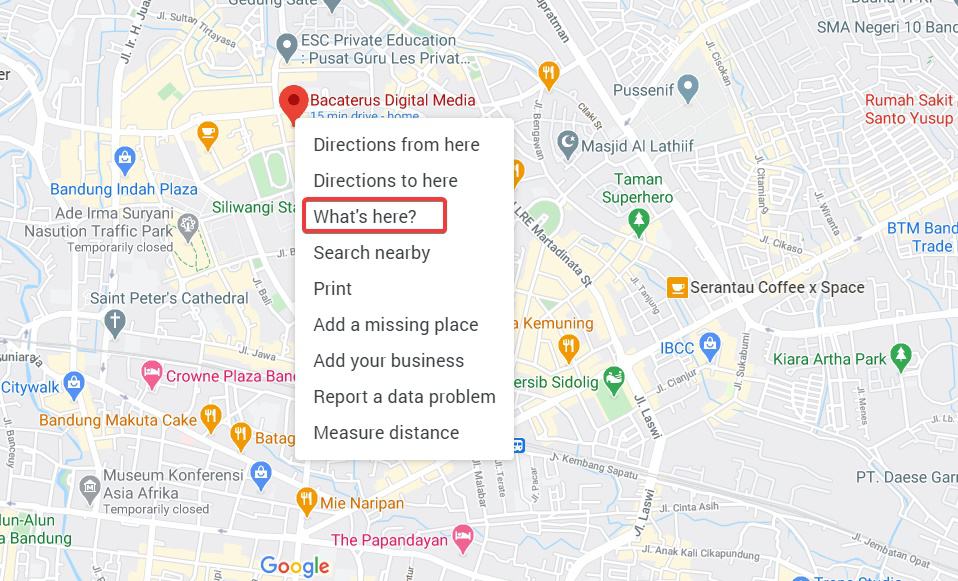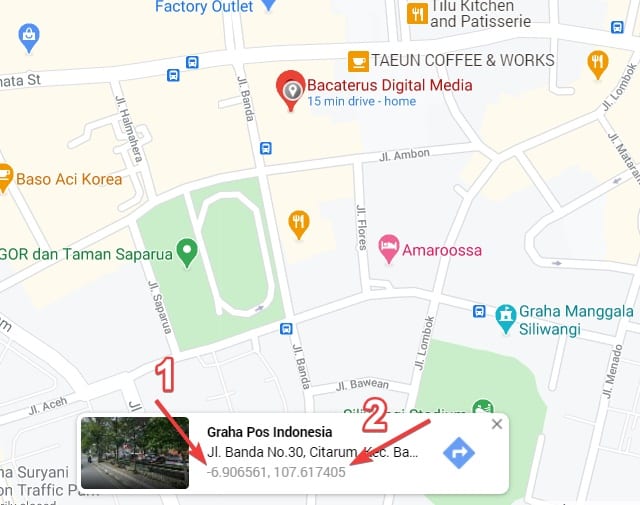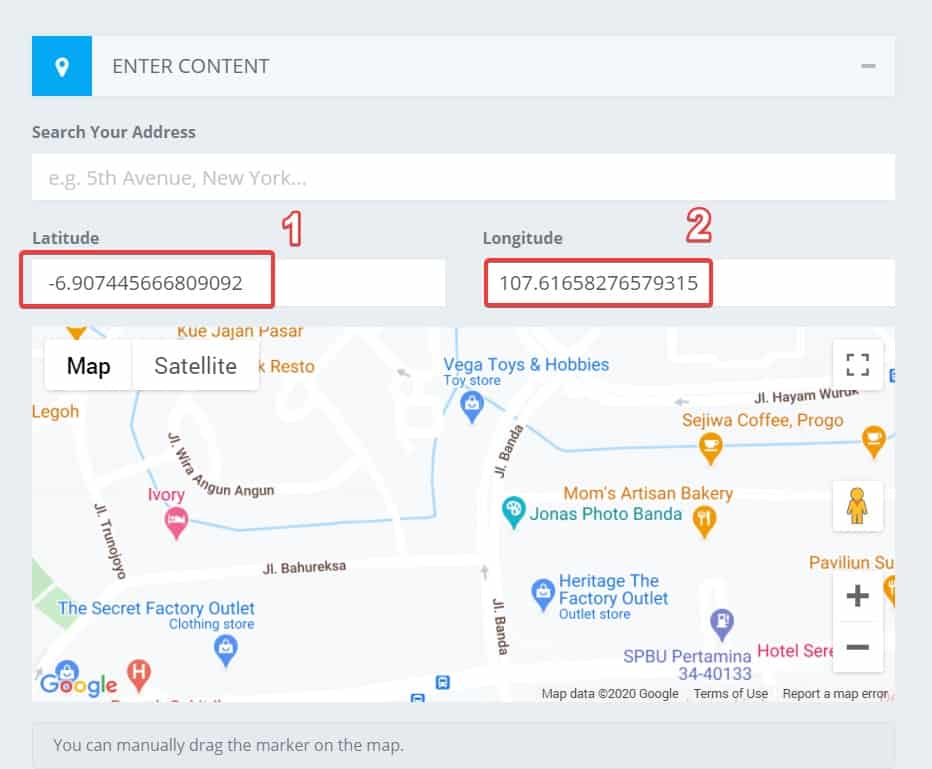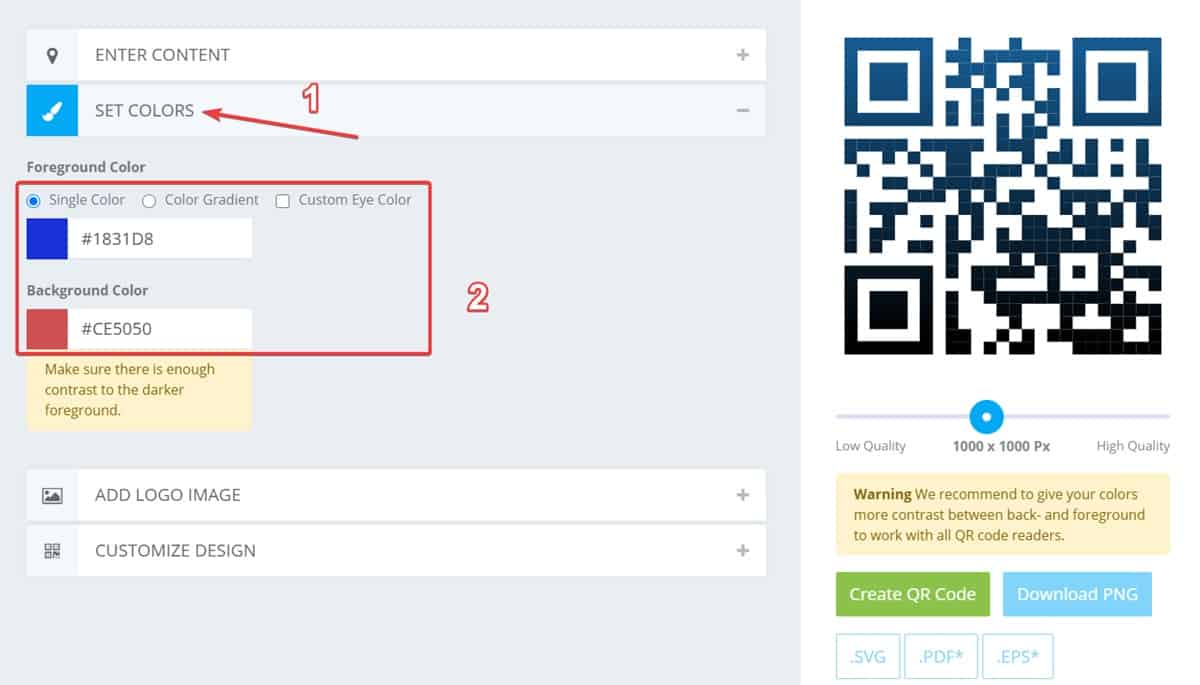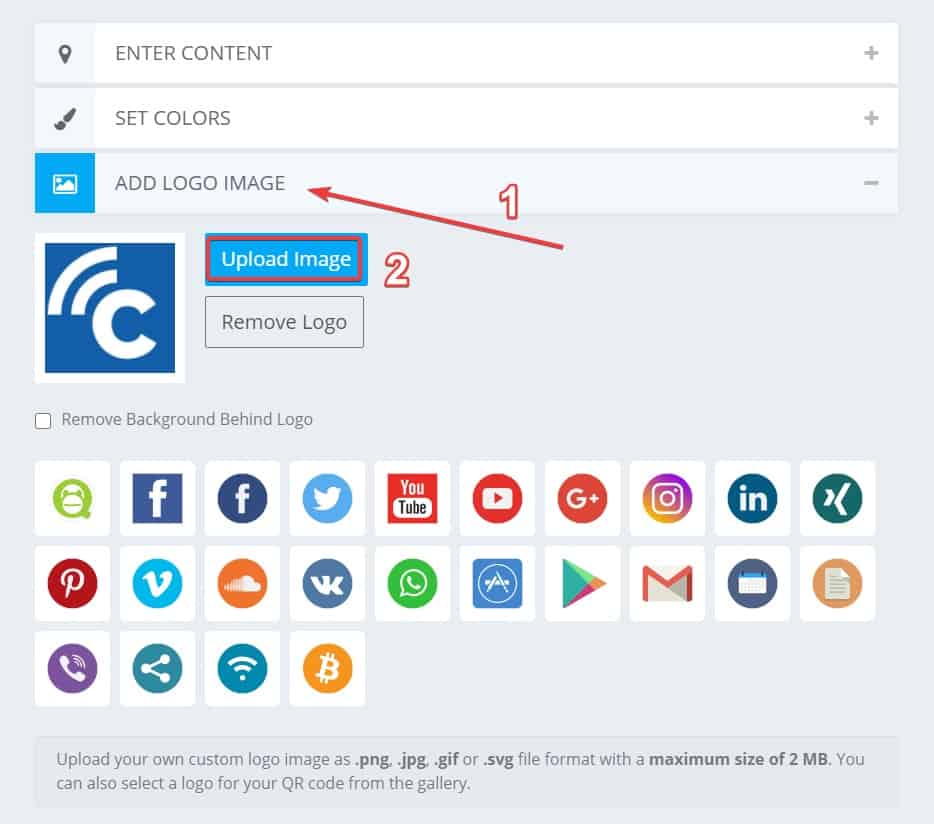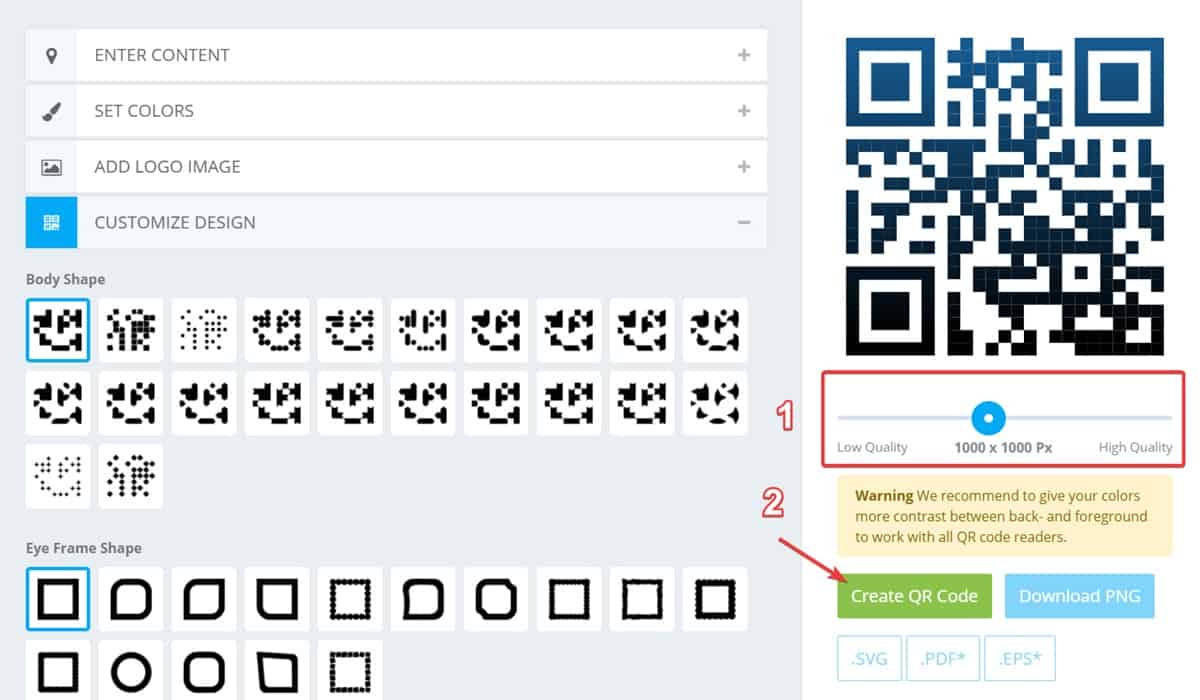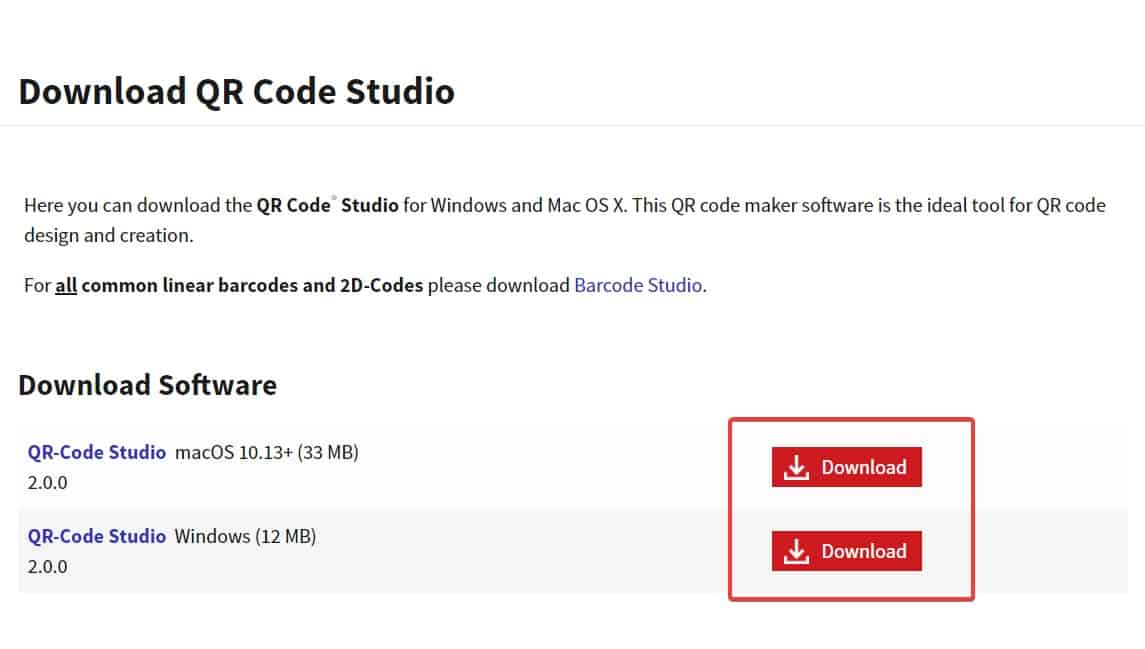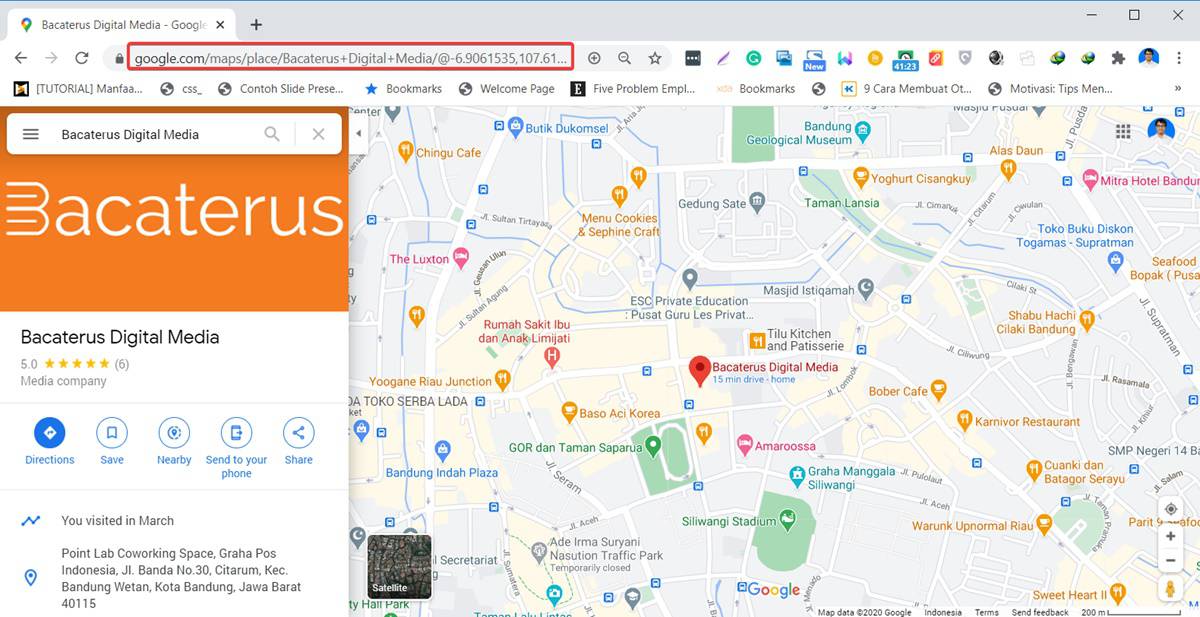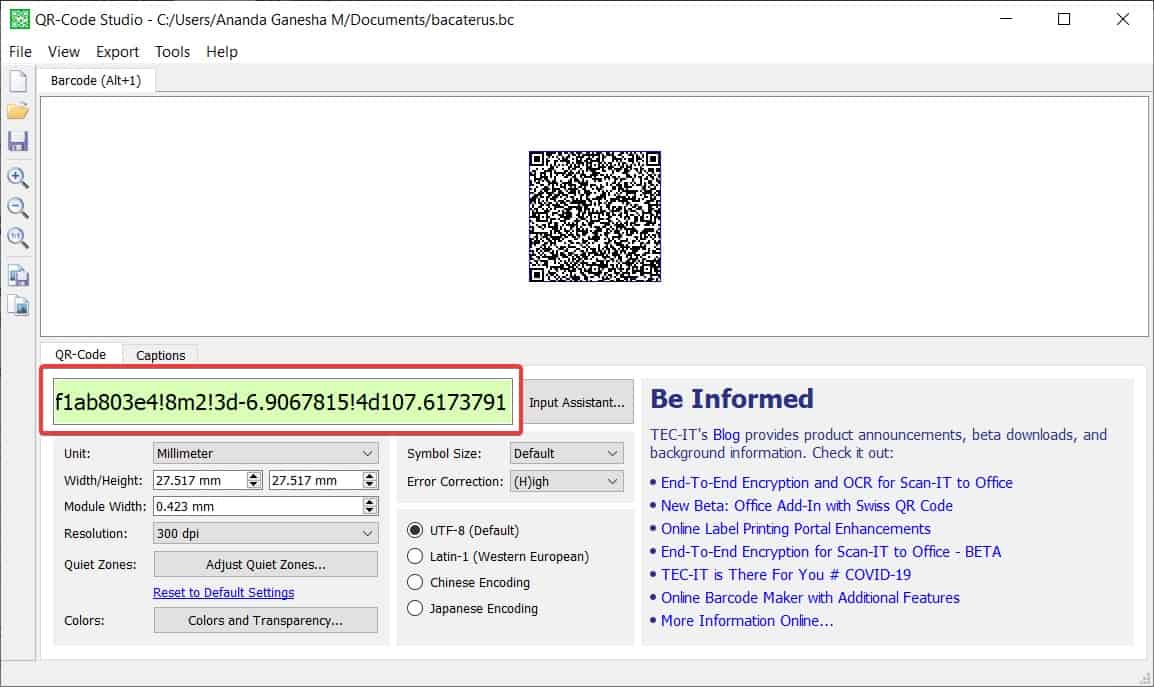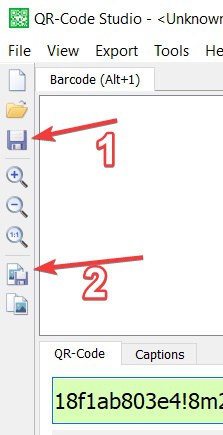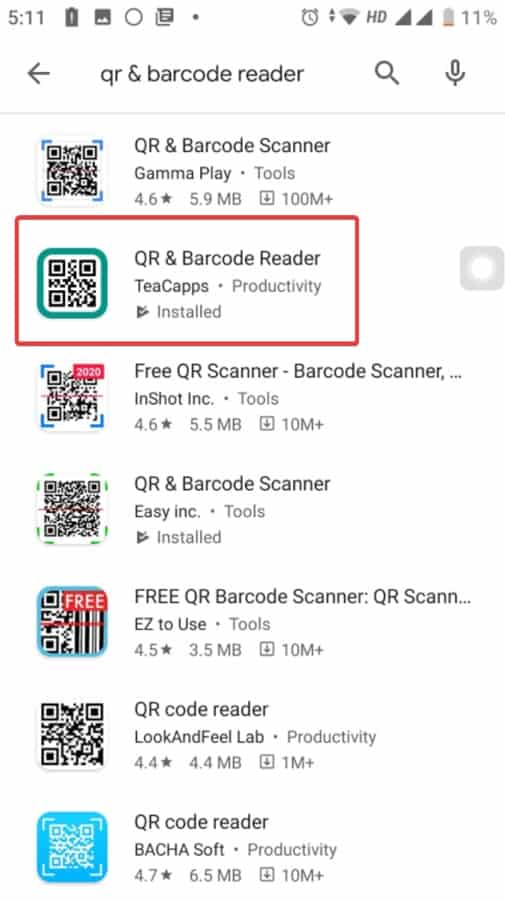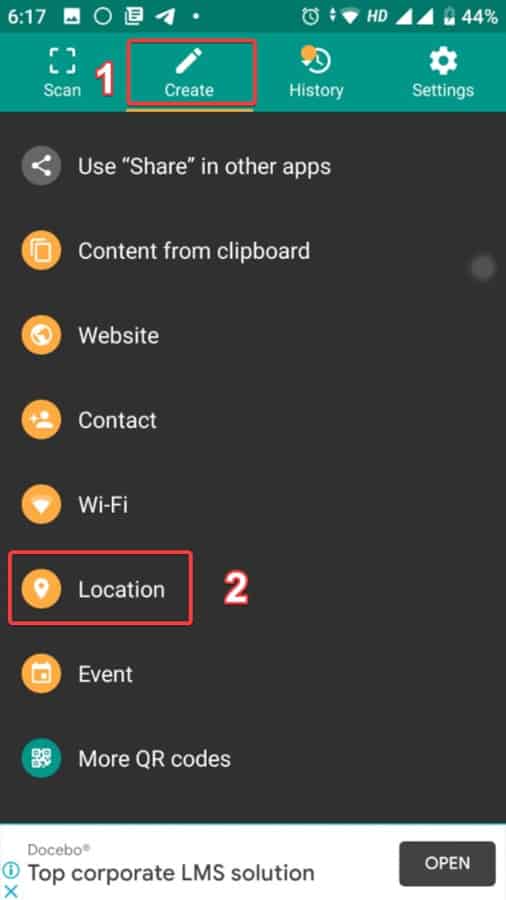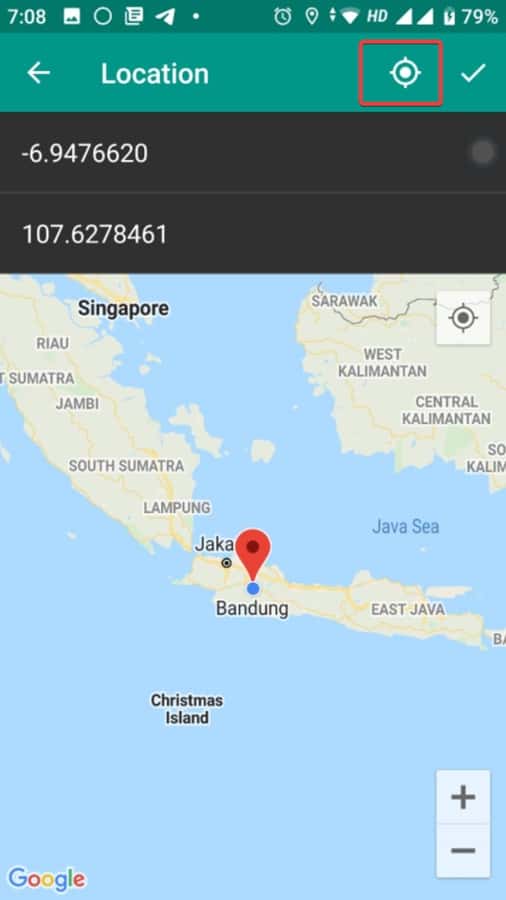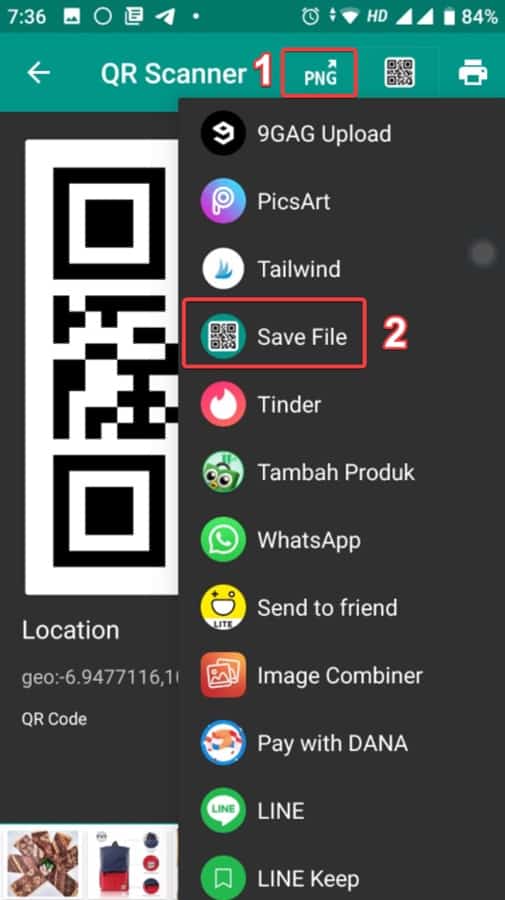Mudah dan Praktis, Begini Cara Membuat QR Code untuk Lokasi
Di zaman yang serba canggih ini, sulit menemukan ponsel yang tidak memiliki kamera. Kehadiran kamera rupanya memiliki fungsi selain fotografi, tapi juga untuk memindai QR Code yang bisa mempercepat pertukaran informasi dengan praktis dan mudah.
Singkatnya, QR Code adalah sebuah barcode yang bisa dipindai oleh perangkat HP atau tablet untuk mendapatkan informasi seperti URL, teks, ataupun mendapatkan akses Wi-Fi publik.
Nah, fungsi QR Code lainnya adalah untuk membagikan lokasi suatu tempat. Ini sangat berguna bagi pelaku usaha seperti pemilik restoran ataupun hotel yang ingin mempromosikan usahanya dengan mudah. Tinggal sebarkan selembaran yang mengandung QR Code ini, lalu calon pelanggan yang memindai kode tersebut bisa langsung tahu persis lokasi alamat tersebut melalui Google Maps.
Jika Anda ingin membagikan lokasi usaha Anda ke khalayak menggunakan QR Code, kami akan berikan cara-cara yang paling mudah, cepat, dan tentunya gratis untuk membuat QR Code sendiri. Sudah siap? Simak langkah-langkah berikut, ya!
Melalui Browser (QR Code Monkey)
Cara termudah untuk membuat QR Code adalah melalui sebuah situs yang menyediakan layanan ini. Dengan begitu, Anda tidak perlu repot menginstal software dan proses pembuatan QR Code pun bisa dilakukan di perangkat mana saja.
Ada beragam situs yang menyediakan layanan pembuatan QR Code, namun salah satu yang terbaik adalah QR Code Monkey. Situs ini menyediakan pembuatan QR dengan fungsi-fungsi yang komplit dari URL, teks, Twitter, Facebook, dan tentu salah satunya adalah lokasi.
Anda juga bisa menambahkan logo sendiri pada QR Code supaya lebih terkesan personal, juga sekaligus sebagai ajang memperluas brand awareness. Tanpa menunggu lebih lama lagi, berikut adalah langkah-langkah membuat QR Code lokasi pada browser.
- Pertama-tama, Anda harus menemukan koordinat latitude dan longitude dari tempat usaha yang ingin Anda buatkan QR Codenya. Kunjungi Google Maps melalui browser Anda dan arahkan "pin" pada lokasi Anda.
- Klik kanan pada nama tempat lalu pilih menu What's here seperti gambar di bawah.

- Kemudian akan muncul kolom seperti di bawah yang mengandung informasi latitude dan longitude yang Anda butuhkan. Tulisan sebelum tanda koma (angka 1) adalah latitude sementara tulisan setelahnya adalah longitude (angka 2). Salin kedua informasi tersebut.

- Ketikkan laman "https://www.qrcode-monkey.com" pada kolom pencarian di browser pilihan Anda, seperti Google Chrome, Mozilla Firefox, Safari, atau Microsoft Edge.
- Pilihlah menu Location pada menu bar.
- Masih ingat dengan latitude dan longitude yang Anda copas tadi? Sekarang masukkan kedua informasi ini pada kolom yang tersedia.

- Anda juga bisa melakukan beragam kustomasi. Pilih menu Set Colors dan ubahlah warna sesuai dengan yang Anda inginkan. Namun tetap pastikan warna depan dan latar belakangnya memiliki kontras yang cukup supaya QR Code mudah dideteksi.

- Selanjutnya, klik Add Logo Image untuk menambahkan logo brand Anda sendiri ataupun memilih salah satu logo yang sudah disediakan. Klik Upload Image dan pilihlah gambar berformatkan .jpg, .png, .gif, atau .svg dengan ukuran file di bawah 2 MB.

- Jika diinginkan Anda pun bisa mengubah desain QR Code menjadi unik pada menu Customize Design.
- Setelah selesai memasukkan informasi lokasi, logo, dan desain, Anda bisa menentukan resolusi QR Code pada slider. Secara default, resolusinya berada di 1000 x 1000 piksel. Jika sudah, klik tombol Create QR Code.

- Sekarang QR Code-nya sudah selesai dibuat. Anda bisa mengetesnya dengan memindai QR Code tersebut menggunakan aplikasi ponsel bawaan. Kalau di sistem operasi Anda tidak memilikinya, unduhlah salah satu aplikasi pemindai QR Code pada daftar ini.
- Klik Download PNG untuk menyimpan QR Code ke folder di PC atau ponsel Anda.
Bagaimana? Mudah sekali, bukan? Cara ini cocok bagi Anda yang sedang tidak bisa menginstal software di PC, dan ingin metode yang praktis dengan hanya bermodalkan browser saja. Anda pun bisa mulai membagikan QR Code-nya ke berbagai medsos ataupun dicetak, lengkap dengan logo brand Anda.
Melalui Software (QR Code Studio)
Selain dari metode tadi, tidak ada salahnya jika Anda menggunakan software PC untuk membuat QR Code. Hal ini karena sebuah software umumnya memiliki fitur lebih lengkap, bisa dilakukan tanpa perlu internet, dan beberapa software terbaik memiliki ukuran yang sangat ringan.
Salah satu aplikasi yang bisa digunakan bernama QR Code Studio yang hanya memiliki ukuran belasan MB saja. Ikuti langkah di bawah untuk menggunakan software ini.
- Kunjungi laman download QR Code Studio dengan mengklik link ini.
- Klik tombol Download berdasarkan sistem operasi yang Anda gunakan – Mac atau Windows.

- Buka file yang telah diunduh dan instal aplikasinya.
- Setelah aplikasi terinstal, buka Google Maps melalui browser dan temukan lokasi tempat usaha Anda. Salin keseluruhan URL pada address bar.

- Buka aplikasi QR Code Studio yang telah diinstal dan masukkan URL yang disalin tadi pada kolom yang tersedia. Anda pun bisa mengubah berbagai pengaturan seperti ukuran QR Code, warna, resolusi, dan sebagainya.

- Untuk menyimpan pengaturan QR Code yang telah dibuat dalam format .bc, klik Save Settings (angka 1). Anda pun bisa mengekspor QR Code ke dalam format gambar bitmap atau JPG dengan mengklik Expert Barcode (angka 2).

Selesai! Untuk ke depannya, Anda bisa membuka file .bc untuk melakukan perubahan pada QR Code. Sementara, file JPG yang telah diekspor sudah fungsional dan bisa mulai dibagikan. Tentu saja, lebih baik Anda coba pindai sendiri menggunakan ponsel untuk memastikan konten yang terkandung pada QR Code sudah sesuai.
Melalui Android (QR & Barcode Reader by TeaCapps)
Saking mudahnya membuat QR Code untuk lokasi, Anda bahkan bisa melakukannya tanpa PC. Ya, sudah banyak aplikasi Android yang bisa digunakan untuk membuat QR Code, salah satunya adalah QR & Barcode Reader besutan dari TeaCapps.
Aplikasi ini juga bisa digunakan untuk memindai QR Code melalui kamera dan juga pemindaian gambar yang tersimpan di ponsel. Aplikasi ini sudah diunduh sebanyak lebih dari 10 juta kali di Play Store dan memiliki rating setidaknya 4,6.
- Pertama-tama, tentu saja harus mengunduh aplikasinya terlebih dahulu di Play Store. Cari "QR & Barcode Reader" di kolom pencarian atau dengan mengklik link ini.

- Buka aplikasi QR & Barcode Reader, lalu pilih menu Create lalu pilih Location.

- Masukkan informasi latitude dan longitude dari lokasi yang akan dibuatkan QR Code-nya. Jika Anda sedang berada di lokasi tersebut, tap pada logo GPS seperti di bawah. Anda pun bisa melakukan zoom dan menggeser-geser pinnya ke lokasi yang tepat jika mau.

- Tap simbol ceklis di pojok kanan atas.
- Tap tulisan PNG untuk mengekspor QR Code. Anda bisa menyimpannya dengan memilih menu Save File, atau mencetaknya dengan mengetuk tombol printer di sebelahnya.

Yap, pembuatan QR Code sudah selesai. Aplikasi ini juga menawarkan fitur share yang lengkap dan mudah ke berbagai medsos, email, dan berbagai messenger seperti LINE atau WhatsApp.
Itu tadi beragam cara yang bisa Anda lakukan untuk membuat QR Code untuk membagikan lokasi. Kami berusaha menjamin bahwa apapun keadaan Anda – saat sedang offline, tidak bisa mengakses PC, dll– Anda tetap bisa membuat QR Code untuk keperluan bisnis atau personal Anda.
Tentu saja masing-masing metode memiliki kelebihan dan kekurangan masing-masing. Tinggal Anda yang menentukan cara mana yang paling cocok. Jadi tunggu apalagi? Segera buatkan QR Code untuk membagikan lokasi usaha Anda dan dapatkan calon pelanggan sebanyak-banyaknya!